配置流通台
配置流通台
要配置流通台,您必须具有以下角色之一:
- 通用系统管理员
- 读者服务管理员
流通台是单册可以被借阅或归还,以及提供流通服务的地方。每个流通台都与图书馆相关联,并为该图书馆中的特定位置提供服务。
有关流通台配置的信息,观看流通台(5:21分钟)。
在流通台页面(配置菜单>读者服务>图书馆管理>流通台)配置流通台。
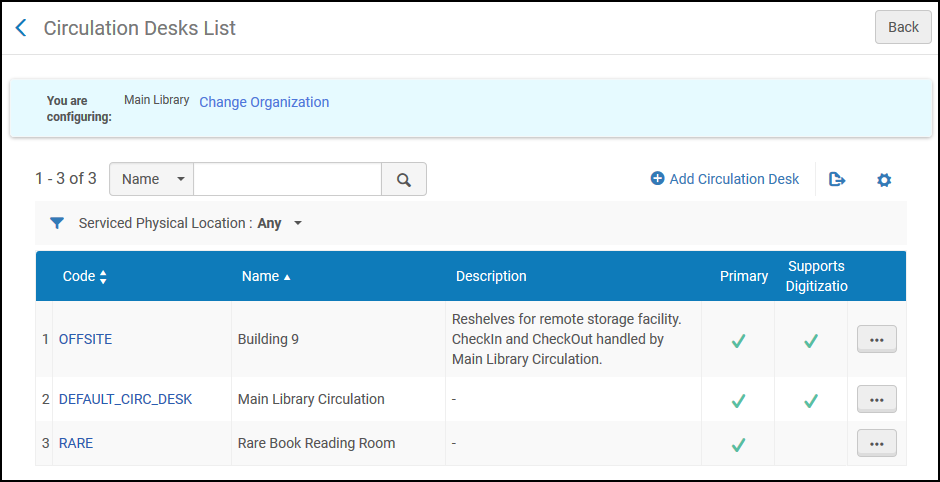
流通台列表页面
确保您是在您想要配置的打印机的机构/图书馆中,从读者服务配置页面上的正在配置过滤器中选择所需的机构/图书馆。
点击打印机代码或名称主题按字母顺序排列列表(升序或降序)。
在本页可以执行下列操作:
- 添加流通台(见添加流通台)
- 编辑流通台(选择编辑)
- 删除流通台(选择删除)
添加流通台
您可以向图书馆添加流通台。
要添加流通台:
- 在流通台页面(配置菜单>读者服务>图书馆管理>流通台),点击添加流通台。显示流通台 - 通用信息页面。这是五页向导的第一页。
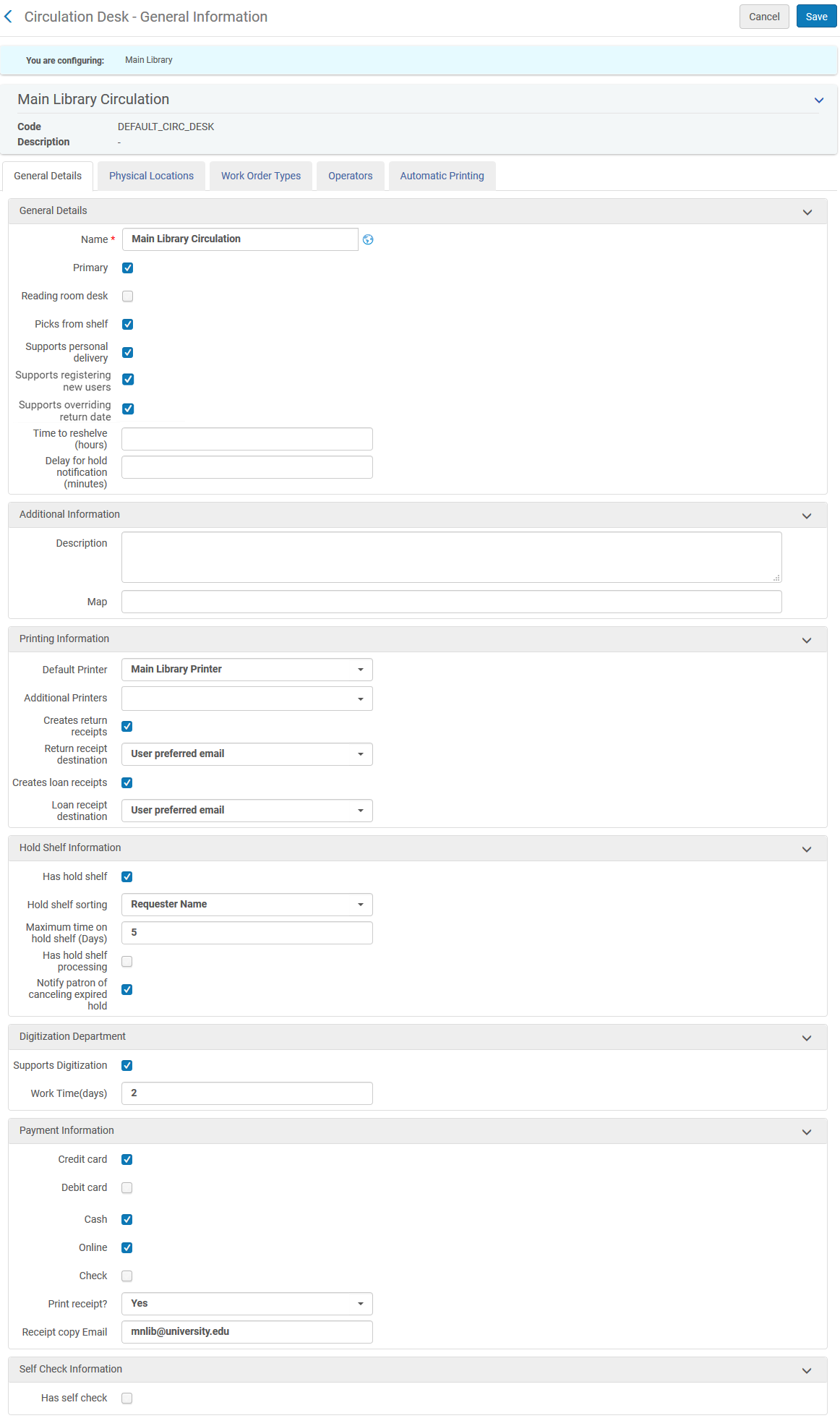 流通台 - 通用信息页面您可以通过复制现有流通台创建新流通台。选择复制并按需修改新流通台。
流通台 - 通用信息页面您可以通过复制现有流通台创建新流通台。选择复制并按需修改新流通台。- 输入新流通台的流通台代码和名称(均需要)。
- 在剩余的可选字段中输入信息,如下表所述。
流通台 - 基本信息字段 字段 描述 通用详情: 主要 如果流通台可以为另一个图书馆执行外借和归还服务,选择此复选框。有关详情,见配置读者服务关系。 关于在Primo中显示的请求选项,图书馆必须至少配置一个主流通台。阅览室流通台 如果流通台服务阅览室,选择此复选框。 - 当读者从阅览室外借资源时,不允许读者从阅览室中移走资源。
- 当读者在阅览室归还资源时,顾客必须指定归还模式:
- 最后 – 读者不再需要资源,因此资源可以返回到其永久位置。
- 非最后 – 读者仍然需要资源。因此,资源应该存储在阅览室的预约书架上。
- 如果流通台服务阅览室,则不能在该流通台上进行常规外借和归还。
- 如果流通台服务阅览室,并附有自助服务配置文件,则通过此流通台的自助服务外借的单册不会脱敏。
- 阅览室功能不支持读者服务网络外借,网络资源无法在阅览室作为“非最终”归还。
单册移动的目标位置为 配置阅览室流通台时,选择临时存放借阅单册的位置。位置下拉框由与该流通台具有重新上架关系的位置列表填充。选择位置为可选,该字段默认为空。一次只能选择一个临时位置。 归还时从阅览室恢复 配置阅览室流通台时,如果已在移动单册目的位置字段已选定位置,添加该字段。该选项定义读者对临时位于阅览室中的资源进行最后归还时后续发生的事件:
- 选定时,一旦在阅览室执行了最后归还,Alma记录资源已从阅览室移除且当前位于永久上架位置。
- 清除时,在永久上架位置归还时,Alma记录资源已从阅览室移除且当前位于永久上架位置。
如果阅览室的使用条款与永久上架位置不同,阅览室使用条款生效直到资源的位置更新位置。和其他因素一起,这可以影响资源相关的罚款和费用。
从书架取书 选择此复选框可以指示流通台可以从架上取书。清除此复选框时,流通台无法从架上取书。 例如,您可以为提供退货箱以供重新上架,但不处理从书架取书的无人值守的流通台清除此复选框。如果选择从书架取书复选框,则还需要选择该图书馆的任何流通台中的有预约书架复选框。为了提交请求,单册的位置必须附加到同时配置有从书架取书和重新上架功能的流通台,支持个人获取 选择此复选框指示流通台可以处理用户的个人传递请求。 如果为读者配置了个人传递,并且执行接收操作的流通台没有选中此复选框,则Alma会在图书馆中搜索另一个支持个人传递的流通台,并将该单册发送到那里。如果没有这样的流通台,Alma会检索支持个人获取且与接收图书馆有传送至关系的图书馆。如果没有这样的图书馆,则将单册移动到预约书架。如果作为单册所有者的图书馆已配置“允许其他图书馆处理个人获取”(见编辑图书馆),则即使接收图书馆不是单册所有者图书馆,在具有“支持个人获取”属性的流通台接收单册也将处理个人获取请求。如果单册所有者图书馆未配置“允许其他图书馆处理个人获取”属性,则该单册将发送回所属图书馆以处理个人获取请求。支持注册新用户 选择该复选框指示流通台可以注册在Alma中不存在的新用户。如果选定,注册新用户按钮显示在管理读者服务中。 支持覆盖归还日期 选定该复选框使得覆盖归还日期和时间选项在归还单册页面可用。 重新上架时间(小时)
单册考虑为可用的时间,但是显示为在Alma和Primo中的重新时间上架使读者和图书馆员了解不要在架上查找。该值覆盖图书馆层级的配置且可能包含小数点。 延迟等待暂缓通知(分钟)
定义Alma向读者发送暂缓通知前要等待多久。延迟完成时,Alma检查请求是否仍为活动,如果活动,向读者发送暂缓通知。如果流通台和图书馆都填充了值,使用流通台的值。 其他信息: 描述 流通台的文字说明。 地图 未使用。 打印信息: 默认打印机 可以从默认打印机列表中选择与流通台相关联的默认打印机。如果仅选定了默认打印机,这是用于所有非自动打印作业的打印机。如果在其他打印机字段中选定了更多打印机,每个用户都会有在哪里打印的选项。 从下拉列表中选择打印机。其他打印机 选定默认打印机后,该字段可用于选择用户可能设置用于打印的其他打印机。在此选择打印机会在当前的下拉窗口中显示额外的下拉列表。 创建归还收据 选择自动在流通台打印的归还收据。生成归还收据信件。有关配置信件的详情,见配置Alma信件。
只有在流通台选择“完成”(
 )中止读者会话时触发收据。
)中止读者会话时触发收据。 归还收据目的地 仅在选择创建归还收据时显示。从下拉列表中选择归还收据的目的地: - 用户首选电子邮件
- 流通台打印机
如果选择了用户首选电子邮件,但用户没有电子邮件,则由打印机打印该收据。
创建外借收据 选择自动在流通台打印外借收据。生成外借收据信件。有关配置信件的详情,见配置Alma信件。 只有在流通台选择“完成”( )中止读者会话时触发收据。 创建外借收据也影响自助服务机的外借。因为在自助服务机器上没有会话,每个外借操作都会触发发送收据。
)中止读者会话时触发收据。 创建外借收据也影响自助服务机的外借。因为在自助服务机器上没有会话,每个外借操作都会触发发送收据。外借收据目的地 仅在现在创建外借收据时显示。从下拉列表中选择外借收据的目的地: - 用户首选电子邮件
- 流通台打印机
如果选择了用户首选电子邮件,但用户没有电子邮件,则由打印机打印该收据。预约书架信息: 有预约书架 如果流通台有预约书架,选择此复选框。然后显示以下字段: - 预约书架排序 – 预约书架排序的标准。从以下选项中选择:
- 其他ID
- 索书号
- 预约书架到期时间
- 预约书架放置时间
- 请求者ID - 请求单册的用户的主标识符
- 请求者姓名 - 请求单册的用户的姓名(姓氏、名字)
- 请求者首选姓名 - 请求单册的用户的首选姓名(首选姓氏、首选名字)
- 预订请求开始时间
- 题名
- 预约书架最长保留时间(天) – 单册可以在预约书架上保留的最长天数。 用于预约书架单册的读者服务预约书架期限政策(在请求TOU中配置)也会用于决定单册在预约书架上的保留时间。Alma使用请求的预约书架期限政策和流通台的预约书架最长保留时间属性中的最小值。例如,如果流通台的“预约书架最长保留时间”属性为3,请求的“预约书架期限”政策为5,单册会在预约书架上保留3天。
- 有预约书架处理中 – 选择以指示流通台可以在到达预约书架之前存储需要处理的单册。选择此选项将在以下位置显示直接放置于预约书架字段:
- 管理单册归还页面(见归还单册) 如果您选择有预约书架复选框,则还需要在该图书馆的任何流通台中选择从书架取书复选框。当使用自助借还机归还单册时,如果选择了有预约书架处理中,单册直接进行预约书架处理。如果未选择有预约书架处理中,则该单册注册为已归还,其状态显示为单册就位。它保留在自助借还机中,并且必须由操作员扫描以激活请求。
通知读者取消已过期预约 选择当预约书架上的单册已过期时通知读者。 数字化部门: 支持数字化 如果流通台支持数字化,选择此复选框。然后显示工作时间(天)字段;该字段的值表示单册不可用的天数(字段用于信息目的 - 此值不绑定)。 付款信息: 信用卡 选择表示流通台可以通过信用卡接受付款。 现金 选择表示流通台可以通过现金接受付款。 在线 选择以表示流通台可以接受在线付款。 支票 选择表示流通台可以通过支票接受付款。 打印收据? 选择流通台是否打印收据。 含收据复本的电子邮件 输入要发送付款收据的电子邮件地址。 自助借还信息: 有自助借还 如果流通台允许读者在没有流通台工作人员的帮助下使用自助借还机归还和外借资源,选择此复选框。显示以下字段: - 集成配置文件
- 终端密码
RFID信息 IP地址 相关RFID阅读器的RFID IP地址。这与使用Nedap RFID,或使用含有与RFID阅读器通讯的中央RFID服务器的其他他RFID类型时有关。如果部门由流通台管理,在此输入IP地址。如果部门不由流通台管理,在工单部门(见添加部门)中输入IP地址。
- 选择下一步。显示流通台 - 纸本位置页面。这是向导的第二页。使用此页面指定流通台提供哪些位置。
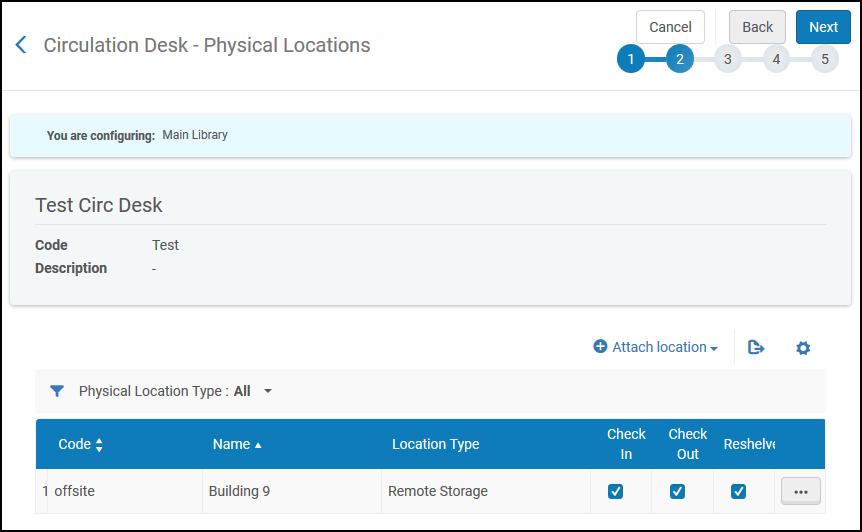 流通台 - 纸本位置页面
流通台 - 纸本位置页面- 从纸本位置类型过滤器中,选择显示所有位置,或仅关闭,打开,不可用或远程存储位置。
- 选择关联位置。从纸本位置名称下拉列表中,选择要添加的位置的名称。请注意,位置可能由多个流通台提供服务。
- 指定由所选位置的流通台执行的服务 - 归还、借出和/或重新上架。
- 点击关联位置将所选位置添加到流通台服务的位置列表中。
- 选择下一步。显示流通台 - 工作单类型页面。这是向导的第三页。使用此页面来定义与指定流通台相关联的工作单类型。
- 选择添加内部工作单。显示添加工作单对话框。
- 在内部工作单类型字段,指定要由流通台处理的工作单类型。
- 在内部工作单时间(天)字段,输入要通过流通台处理工作单的天数。
- 点击添加添加工作单,并启用添加其他工作单,或点击添加并关闭添加工作单,并返回到流通台 - 工作单类型页面。
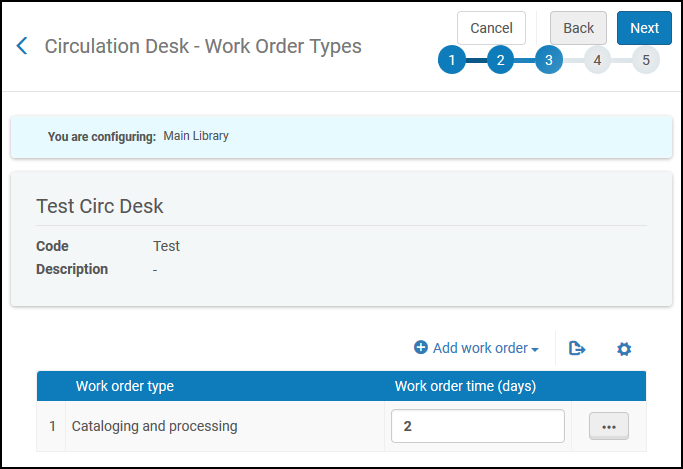 添加工作单类型对话框
添加工作单类型对话框 - 选择保存。流通台作为指定工作单类型的工作单部门。
- 选择下一步。显示流通台 - 操作员页面。这是向导的第四页。使用此页面定义哪些操作员有权执行流通活动并在流通台处理读者请求。
- 选择添加操作员。显示添加操作员对话框。
- 选择在流通台执行功能的操作员(必需)。
- 指定角色 - 流通台操作员、流通台经理和/或请求操作员(有关操作员角色的详细信息,见向用户添加角色)。
- 点击添加并关闭关闭对话框。所选操作员添加到流通台的操作员列表中。
- 选择下一步。显示流通台 – 自动打印页面。这是向导的第五页和最后一页。使用此页面对需要从架上取出的单册指定从流通台自动打印请求单据的规则。(请注意,当扫描单册时单册不在架且请求进程开始时,打印在扫描的流通台进行。)
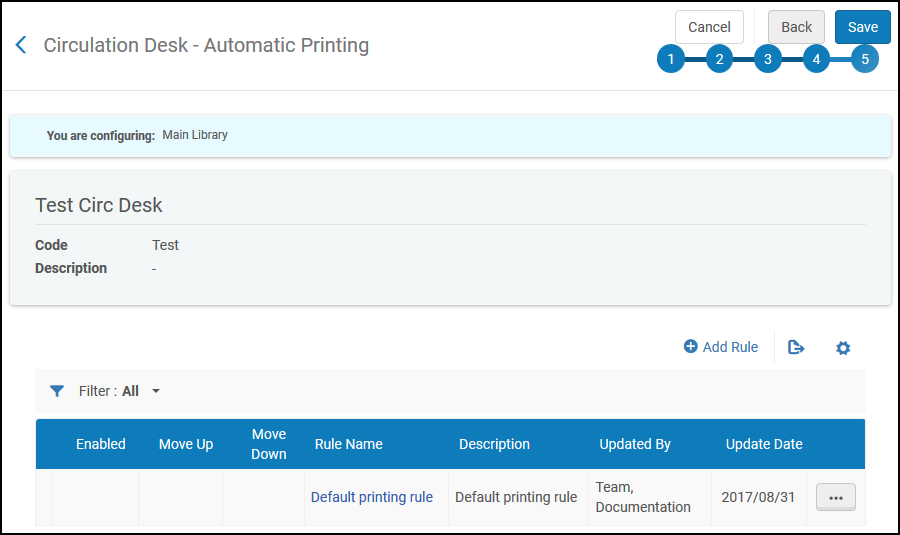 流通台 – 自动打印页面
流通台 – 自动打印页面- 选择添加规则。显示自动打印规则编辑器页面。
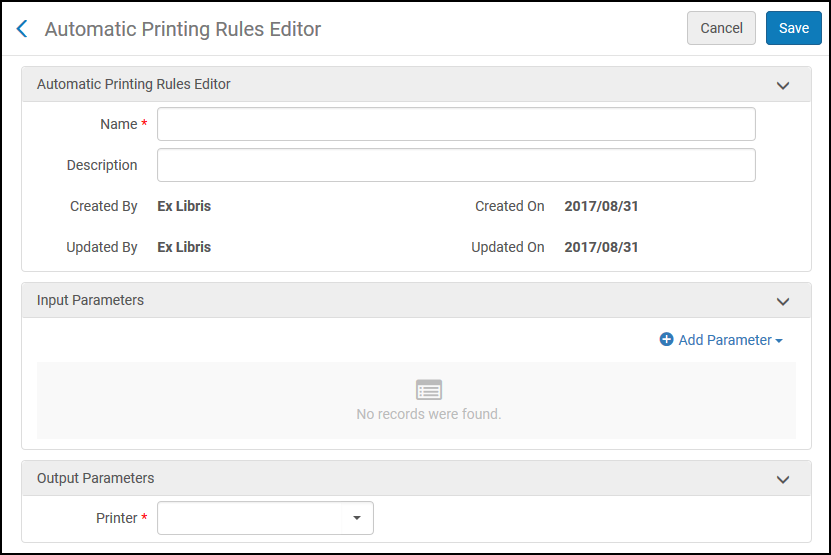 自动打印规则编辑器页面
自动打印规则编辑器页面 - 输入要定义的规则的名称(必需)和说明(可选)。
- 根据位置和/或资料类型指定规则的输入参数。例如,指定位置=Archive和资料类型=Book表示当单册的位置是Archive并且请求的资料是Book时,根据输出参数部分中的设置调用自动打印。
- 选择添加参数。输入参数集合作为流通台的输入参数列表中的一行添加。请注意,要应用输出参数,列表中的所有参数必须满足。
- 在输出参数部分中,选择要自动打印满足输入参数的单册的打印机,或者选择不打印禁用满足输入参数的单册的自动打印。
- 在自动打印规则编辑器页面点击保存保存规则。
- 选择添加规则。显示自动打印规则编辑器页面。
- 在流通台 - 自动打印页面的默认规则下,点击编辑。自动打印规则编辑器页面显示默认打印规则。
- 在自动打印规则编辑器部分,按需修改默认规则名称和描述。
- 在输出参数部分中,选择要自动打印但不符合先前定义的规则的单册的打印机,或选择不打印禁用不符合先前定义的规则的单册的自动打印。
- 点击保存将更改保存到默认规则。
- 点击流通台 - 自动打印页面的保存,存储您输入的所有流通台详细信息,并返回到流通台页面。新的流通台显示在为图书馆定义的流通台列表中。

